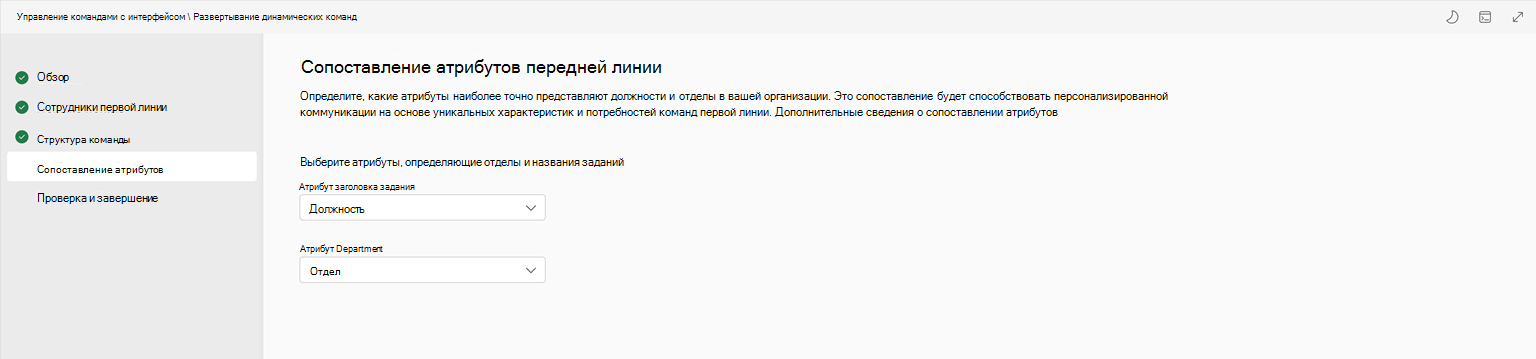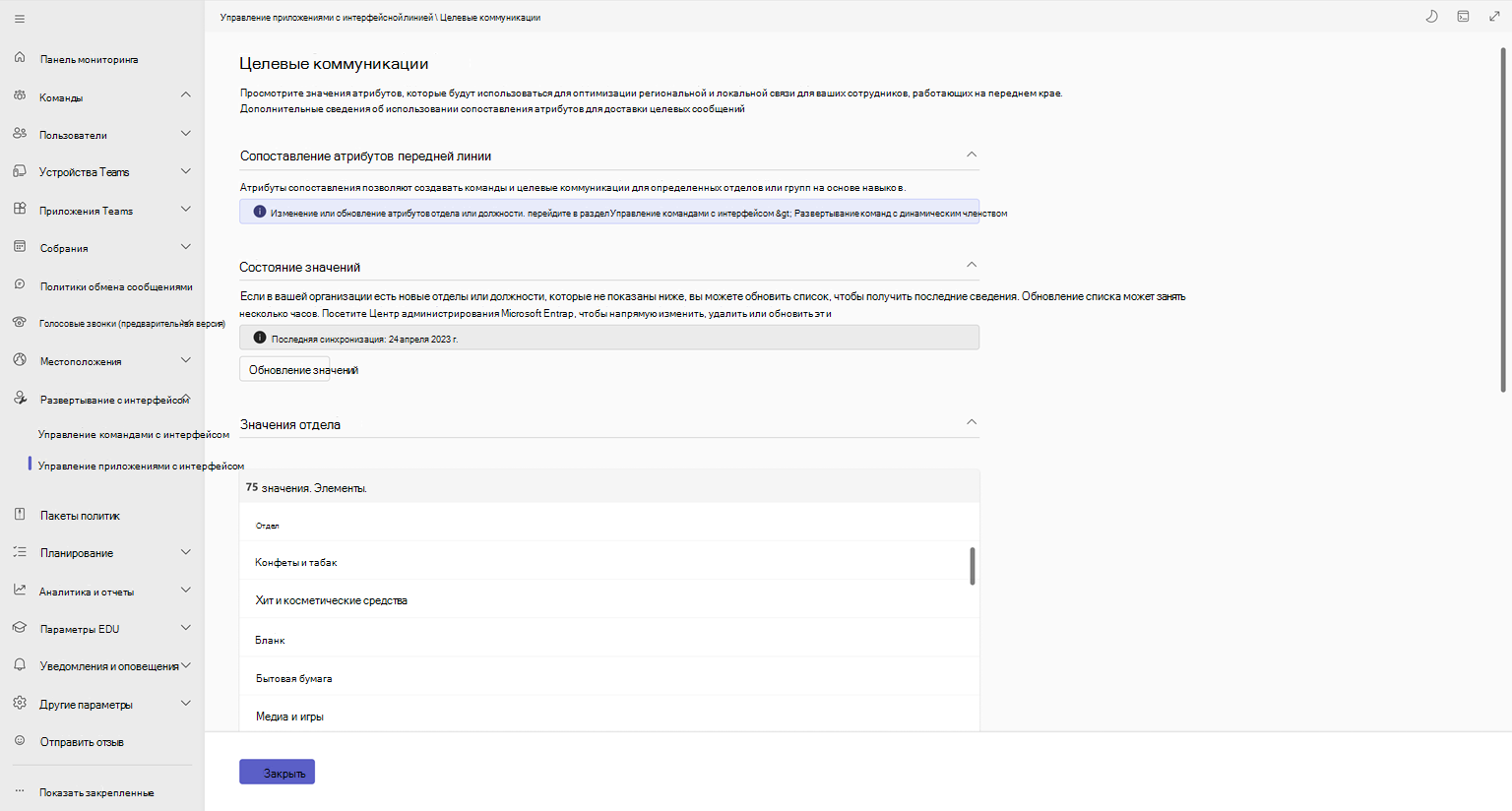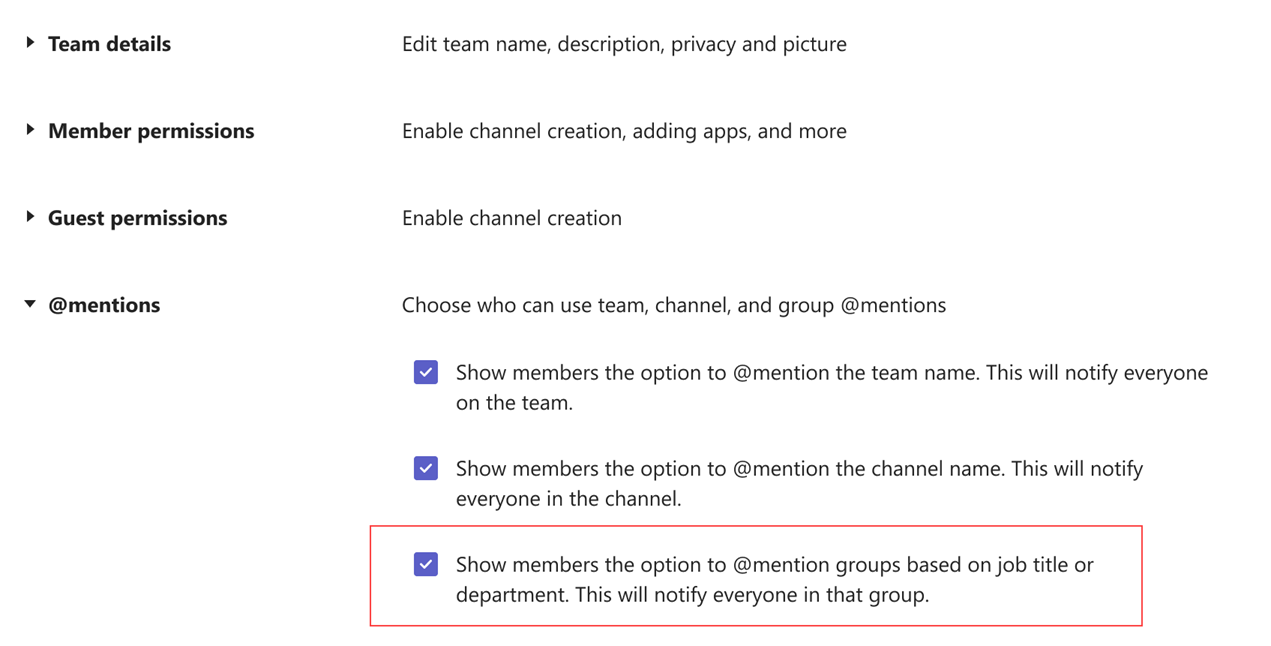Настройка целевой связи для вашей линии фронта
Важно!
В настоящее время эта функция находится на стадии общедоступной ознакомительной версии. Вы можете сопоставить атрибуты первой линии, чтобы включить целевые коммуникации и просмотреть сопоставленные значения в Центре администрирования Teams. Однако автоматические теги пока недоступны в клиенте Teams. Скоро пользователи смогут использовать автоматические теги в Teams для доступа к группам людей по отделам или должностям.
Обзор
Настройка целевых коммуникаций в Microsoft Teams позволяет предоставлять персонализированные коммуникации, такие как автоматические теги, вашим командам первой линии.
Чтобы настроить целевые коммуникации, вы определяете и сопоставляете атрибуты первой линии, выбирая один атрибут Microsoft Entra каждый для отдела и должности, который представляет отделы и должности в вашей организации. Значения сопоставленных атрибутов, извлекаемые из данных профиля пользователя, хранящихся в Microsoft Entra ID, используются для идентификации и назначения сообщений для определенных групп людей на основе их отдела или должности.
Упростите и упростите коммуникацию для вашего переднего плана. После сопоставления атрибутов ваших команд передней линии могут использовать целевые функции коммуникации, такие как автоматические теги в беседах каналов Teams, а также дополнительные возможности передней линии, которые будут доступны в ближайшее время.
Предварительные требования
Ваши команды первой линии должны создаваться с помощью интерфейса динамических команд в Центре администрирования Teams.
Примечание.
Сопоставление атрибутов передней линии является частью процесса настройки при развертывании динамических команд переднего плана. Это необязательный шаг. Если вы хотите, чтобы ваша линия фронта могла легко связаться друг с другом по отделу или должности, сопоставьте атрибуты, чтобы включить целевую связь.
Если вы уже развернули свои передовые динамические команды и хотите включить целевую связь для этих команд, перейдите на страницу параметров динамических команд и сопоставьте свои атрибуты.
Чтобы использовать автоматические теги, теги должны быть включено для вашей организации. В Центре администрирования Teams перейдите враздел Параметры Teams>. В разделе Тегирование проверка, что для параметра Кто может управлять тегами установлен параметр, отличный от Не включено. Узнайте больше о том, как включить теги для организации.
Настройка целевых коммуникаций
Сопоставление атрибутов первой линии
Сопоставьте атрибуты на странице Сопоставление атрибутов передней линии в интерфейсе развертывания динамических команд . Выберите атрибут Microsoft Entra для раздела Отдел и Должность, который лучше всего представляет отделы и должности в вашей организации. Можно сопоставить один или оба атрибута.
Просмотр значений сопоставленных атрибутов
После сопоставления атрибутов можно просмотреть список сопоставленных значений. Эти значения используются для целевого взаимодействия и представляют уникальные отделы и должности в вашей организации.
В левой области навигации Центра администрирования Teams выберите Развертывание> передней линииУправление приложениями первой линии.
В таблице рядом с полем Целевые сообщения выберите Проверить.
Сопоставленные значения отображаются в разделе Состояние значений.
Если в вашей организации есть новые отделы или должности, которых нет в списке, выберите Обновить значения , чтобы обновить список. Имейте в виду, что этот процесс может занять несколько часов.
Примечание.
Если вы хотите изменить или удалить атрибут "Отдел " или "Должность ", перейдите на страницу параметров динамических команд, измените атрибуты и вернитесь сюда, чтобы просмотреть обновленные значения.
Автоматические теги
С помощью автоматических тегов ваши сотрудники первой линии могут связаться друг с другом по отделу или должности в беседах канала Teams. Любой пользователь в команде может использовать теги в @mentions для уведомления тех людей, которые связаны с этим тегом.
Ваша линия фронта может быстро и легко связаться с нужными группами людей. Так как теги автоматически создаются на основе сопоставленных значений атрибутов, владельцам команд не нужно вручную создавать и назначать теги или управлять ими локально.
Например, региональный менеджер магазина, который контролирует все магазины Northwind Traders в своем регионе, должен уведомить всех сотрудников и руководителей магазина о потенциально опасном продукте, который должен быть немедленно удален из всех магазинов. Менеджер @mentions по тегу Store Associate и Store Manager в своей записи канала, чтобы уведомить всех сотрудников магазина и руководителей.
Автоматические теги создаются и становятся доступными после сопоставления атрибутов.
Владельцы команд
Чтобы разрешить командам первой линии использовать автоматические теги в Teams, владельцы команд должны выбрать параметр @mention Показывать участников для групп в зависимости от должности или отдела. Это будет уведомлять всех в этой группе. проверка поле в параметрах команды для каждой из соответствующих команд.
Дополнительные сведения об использовании тегов в Teams.
Статьи по теме
Обратная связь
Ожидается в ближайшее время: в течение 2024 года мы постепенно откажемся от GitHub Issues как механизма обратной связи для контента и заменим его новой системой обратной связи. Дополнительные сведения см. в разделе https://aka.ms/ContentUserFeedback.
Отправить и просмотреть отзыв по